Содержание
- 1 Как настроить Смарт ТВ на телевизоре Philips.
- 2 Как подключить телевизор Philips к интернету?
- 3 Как настроить IPTV на телевизор Филипс
- 4 Как настроить Smart TV на телевизоре Philips?
- 5 Как установить каналы на телевизоре Филипс в ручном режиме
- 6 Настройка цифровых каналов на телевизоре Philips
- 7 Настройка кабельного цифрового тв
- 8 Канал не установлен Philips, что делать?
- 9 Инструкция поиска каналов для телевизоров Philips после 2011 года
- 10 Автоматический поиск каналов
- 11 Настройка каналов на телевизорах до 2011 года
- 12 Алгоритм настройки моделей до 2011 года
- 13 Порядок действий для телеприемников после 2011 года
- 14 Особенности настройки телеприемников со СМАРТ ТВ
- 15 Лучшие телеприемники 2019 года
Пятница, 21 ноября 2014 19:11
Как настроить Смарт ТВ на телевизоре Philips.
Практически в каждом современном телевизоре присутствует функция Смарт ТВ. Смарт ТВ- это технология позволяющая выходить с телевизора в Интернет для просмотра видео, веб страниц, скачивания приложений. Функция Смарт ТВ приумножает возможности вашего телевизора делая из него маломощный компьютер. Но для использования этой функции телевизор необходимо настроить, в частности подключить телевизор к Интернету. В этой статье я подробно опишу, как настроить Смарт ТВ на телевизоре Philips.
Первым делом необходимо подключить телевизор Филипс к роутеру с помощью сетевого кабеля или Wi-Fi, способы, которыми это можно сделать подробно описаны в статье Как подключить телевизор к Интернету. В данном примере я буду подключать телевизор к роутеру с помощью сетевого кабеля (отличие от настройки Wi-Fi только в одном шаге).
Заходим в главное меню телевизора, для этого нажмите кнопку с изображением Домика, в дальнейшем я буду называть эту кнопку «Home».
Выбираете пункт «Конфигурация».
Далее выдираете «Подключение к сети».
Выбираете тип подключения «Беспроводной» или «Проводной». Беспроводной способ подразумевает под собой подключение к роутеру с помощью Wi-Fi сети, проводной- с помощью сетевого кабеля подключенного к роутеру.
Если вы подключаетесь по Вай-Фай необходимо из списка доступных Wi-Fi сетей выбрать вашу сеть и вести пароль для подключения к ней. Если «Проводной» то необходимо подключить телевизор к роутеру с помощью сетевого кабеля. В итоге вы должны получить окно о успешном подключении к сети.
После этого необходимо обновить прошивку телевизора, что бы исправить ошибки в предыдущей версии ПО. Для этого нажмите кнопку «Home» на пульте телевизора и выберите «Конфигурация».
В меню нажмите «Обновление программного обеспечения».
Укажите откуда будет происходить скачивание прошивки, в данном примере «Интернет».
Далее телевизор проверит, если ли новые версии программного обеспечения для телевизора, если есть предложит обновить их. Вам необходимо согласится с обновлением прошивки. Если же новых версии ПО нет, откроется окно сообщающее, что у вас уже установлена последняя версия программного обеспечения.
Теперь можно смело запускать Смарт ТВ на телевизоре Philips, для этого нажмите кнопку «Home» на пульте управления и выберите «Обзор Net TV».
При первом запуске Смарт ТВ на телевизоре Филипс необходимо согласиться с условия предоставления Смарт ТВ и выбрать кое-какие настройки, это будет только один раз, в дальнейшем подобные предложения возникать не будут. Первое, что откроется- Условия предоставления услуг Smart TV, с которым вы должны согласиться.
После этого откроется окно, в котором вам необходимо согласится в использовании Cookies.
Следующим шагом будет предложено зарегистрироваться в Philips, эта процедура добровольная, поэтому вам решать будете вы регистрироваться или нет, в данном примере я игнорирую регистрацию.
Затем откроется окно предлагающее запоминать то, что вы смотрите для того, что бы обеспечивать вас рекомендациями по просмотру того, что вам интересно. Я предпочитаю не использовать этот функционал, поэтому выберу «Не подключать».
На следующем шаге вам предложат заблокировать приложения с рейтингом 18+, тут выбор за вами, если вы включите данную функцию, то приложения 18+ будут запрещены для просмотра (в дальнейшем этот функционал можно включить или выключить).
На этом список вопросов закончен, в дальнейшем при запуске Смарт ТВ их уже не будет. В результате откроется окно, в котором вы увидите список установленных по умолчанию приложении, среди них есть браузер, с помощью которого вы можете посещать любые веб страницы и готовые приложения, для просмотра фильмов, телепередач, мультфильмов и т.д.
Если вы столкнулись с проблемами в настройке Smart TV на телевизоре Philips, первое что необходимо проверить — сетевую конфигурацию телевизора, для этого зайдите в меню (кнопка «Home» на пульте управления) зайдите в «Конфигурация» — «Настройки сети».
Выбрав «Просмотр параметров сети» вы увидите сетевые настройки вашего телевизора.
Главное на что стоит обратить внимание — поле «IP- адрес», в нем должен быть прописан адрес 192.168.Х.Y (например 192.168.1.10 или 192.168.0.15), это означает, что ваш телевизор получил сетевые настройки ротуера и они «видят» друг друга. Если при этом Смарт ТВ у вас не работает, необходимо проверить настройки вашего роутера.
Вот еще наиболее популярные причины почему может не работать Смарт ТВ на телевизоре:
— Подключение кабеля провайдера напрямую в телевизор. Кабель провайдера необходимо подключать в роутер, настраивать Интернет, а уже потом подключать телевизор к роутеру (по Wi-Fi или с помощью сетевого кабеля). Только если ваш провайдер предоставляет Динамический IP, в таком случае кабель можно подключать напрямую в телевизор.
— Проверьте работу роутера. Столкнулся с такой проблемой- при подключении к роутеру телевизор выдает ошибку о том, что не может получить сетевые настройки, хотя ноутбук от этого же роутера работает нормально. Решением этой проблемы было обновление прошивки роутера, после чего телевизор получил сетевые настройки и Смарт ТВ благополучно заработало. Т.е. не нужно забывать о роутере и его влиянии на работу Смарт ТВ.
— Обновление прошивки телевизора, При первой настройки телевизора и при дальнейшем его использовании обязательно устанавливайте последнюю версию ПО, иначе можете столкнутся с тем, что все приложения или часть из них будут не работоспособны.
Если по каким то причинам у вас не получается настроить Smart TV, рекомендую прочитать статью — Решение наиболее популярных проблем связанных с настройкой Смарт ТВ.
Я очень надеюсь, моя статья помогла Вам! Просьба поделиться ссылкой с друзьями:
Добавить комментарий
Наверх
By Евгений Share Телевизоры Philips могут подключаться к интернету, работать с IPTV-телевидением, выполнять загрузку фильмов с популярных кинотеатров и многое другое. Однако, воспользоваться перечисленными возможностями можно только после предварительной настройки ТВ. Без соответствующих параметров его функционал будет сильно урезан. Именно поэтому мы задались целью рассказать, как настроить телевизор Philips.
Как подключить телевизор Philips к интернету?
Перед подключением к кабельному или беспроводному интернету нужно проверить, что:
- Роутер включен и находится в активном состоянии не меньше двух минут.
- Установлено актуальное обновление для телевизора Philips. Для этого в разделе «Настройки» нажимаем на кнопку «Обновить программное обеспечение». Должна отобразиться информация о версии ПО, которую нужно сравнить с актуальной (легко посмотреть через смартфон). Возможно, придется перепрошить телевизор, но это требуется очень редко.
Система удовлетворяет требования? Можем переходить к первой части настройки телевизора Philips на цифровые каналы – подключение к интернету.
Как подключить телевизор Philips к Wi-Fi:
- Нажимаем на пульте на клавишу «Домой» или Home.
- Переходим в раздел «Настройка», а затем – «Установка».
- Жмем на пункт «Подключить к сети», подтверждаем действие кнопкой «Подкл.».Читайте также: YouTube на LG и Samsung Smart TV — обзор нескольких популярных способов установки
- Устанавливаем тип подключения, в данном случае – «Беспровод.».
- Выбираем тип связи: WPS или обычное. Первый вариант проще, но он поддерживается не всеми роутерами, поэтому второй вариант выбираем чаще.
- Запускаем сканирование сети и выбираем нашу точку доступа.
- Вводим пароль и нажимаем на кнопку «Готово».
С проводным подключением все еще проще. После выбора соответствующего пункта в четвертом шаге данные будут подтянуты автоматически.
Как настроить IPTV на телевизор Филипс
Настройка IPTV на телевизоре Philips производится через виджет для Смарт ТВ ForkSmart. Последовательность действий такова:
- Зайти в настройки Philips setup.
- Нажать просмотр параметров.
- Записать появившиеся на экране цифры и буквы.
Желая подключить цифровое телевидение, многие люди обращаются в компании, которые предоставляют данные услуги. Эти компании предлагают каждому настроить бесплатные цифровые телеканалы за определенную сумму . Большинство клиентов соглашаются на это, и даже не знают о том, что делать это необязательно.
Конфигурация пульта дистанционного управления в полуавтоматическом режиме
Введите двухзначный код, соответствующий бренду вашего телевизора. Шаг Нажмите кнопку отключения звука, наведя пульт дистанционного управления в сторону телевизора. Каждое последующее нажатие кнопки посылает другой код для выбранной марки телевизора. Пилот будет помнить правильные настройки.
Шаг Проверьте правильность работы телевизора. Если нет, запрограммируйте пульт вручную вручную. Введите трехзначный код, соответствующий бренду вашего телевизора, указав пульт дистанционного управления на телевизор. Если введенный код верен, пульт дистанционного управления отправит на телевизор команду отключения звука. Проверьте правильность работы телевизора с пультом дистанционного управления.
Настроить DTV можно практически на любом телевизоре. Единственное, что для этого требуется, наличие тюнера, который может быть встроенным или же внешним. Все зависит от фирмы вашего телевизора и его модели. Большая часть современных ТВ обладает таким свойством. Главное, чтоб это было устройство иностранного производства и было выпущено не раньше 2005-2006 года.
Повторите программирование, повторно введя другой код из списка для вашего ТВ-бренда. Включите декодер и телевизор, используя резервную клавишу. Этот модуль позволяет просматривать зашифрованные каналы, не приобретая или арендуя выделенный декодер. Движение крупнейшей спутниковой платформы в Польше только подтверждает преобладающую тенденцию модулей. Является ли это явление свободой выбора для пользователей или, возможно, облегчением для платформ?
До сих пор это не был высокопрофессиональный продукт, скорее посвященный самым требовательным и знакомым со спутниковыми технологиями для клиентов. Однако новые телевизоры, оборудованные спутниковыми приемниками , расширили горизонты этого решения. Все указывает на то, что у нас будет реальное модульное наступление. Выбор модуля часто является возможностью для пользователя распоряжаться дополнительным устройством . Многие телевизоры предназначены для приема польских спутниковых платформ . Кроме того, мы все управляем стандартным пультом дистанционного управления с телевизора, поэтому для пользователя гораздо меньше проблем.
Телевизоры от компании Philips являются довольно популярными на территории России. Это связано с их надежностью, качеством, распространенностью и относительно небольшой стоимостью. Сегодня мы расскажем о том, как настроить цифровое ТВ тем, кто также является устройством от данной фирмы.
Как настроить Smart TV на телевизоре Philips?
Чтобы настроить телевизор Philips на цифровое вещание, нужно выполнить несколько основных этапов. Главный из них, а именно подключение к интернету, мы уже выполнили, но есть еще кое-что.
Основные шаги:
- Обновляем операционную систему. Скорее всего на телевизоре установлена старая версия прошивки, так как устройство долго находилось в коробке или на витрине магазина. Для этого жмем на кнопку «Home», выбираем опцию «Конфигурация» и выбираем «Обновление прогр. обеспечения». Выбираем вариант «Интернет», ждем завершение скачивания и установки.
- Настраиваем «Обзор Net TV». Щелкаем по кнопке «Домой» и выбираем «Обзор Net TV». В случае первого запуска соглашаемся с условиями использования. В окне регистрации можем как вводить личные данные, так и пропустить процедуру. Теперь решаем, нужны нам индивидуальные рекомендации или нет, а также блокировать контент 18+ или оставить.
Готово Smart TV настроено, уже сейчас можем пользоваться многими умными функциями, но предлагаем с нами пройти настройку каналов на телевизоре Philips, так как могут быть некоторые сложности.
Читайте также: Матч тв приложение на компьютер. Приложение «Матч ТВ» — еще более унылое, чем сам канал
Как установить каналы на телевизоре Филипс в ручном режиме
Если пользователя не устраивает полученный в результате автоматического сканирования итог, либо он попросту не работает, то всегда можно настроить вручную все доступные каналы. Опять же, на старых и новых устройствах схема настройки несколько разнится.
Настройка телевизора Philips до 2011 года
- В главном меню следует выбрать раздел «Установки».
- После чего нажать на пункт «Настройка каналов».
- Затем выбрать «Установка каналов».
- Опять же, следует определиться с тем, какой будет способ вещание – антенный или кабельный.
- Вернитесь на предыдущее окно, где в «Цифровой сигнал: тест приёма» введите первую частоту для значения «Поиск каналов».
- Остается лишь ждать, когда завершится процесс.
- Повторите ввод частот в соответствующее поле столько раз, сколько желаете видеть телеканалов.
Настройка цифровых каналов на телевизоре Philips после 2011 года
В общих чертах вышеупомянутая схема ручной настройки устройства полностью совпадает с современными моделями. Единственные различия могут быть в названиях пунктов и разделов, однако в целом разницы в калибровке старых и новых ТВ практически никакой нет. Просто следуйте этой же самой инструкции для ручной настройки каналов:
- В главном меню следует выбрать раздел «Установки».
- После чего нажать на пункт «Настройка каналов».
- Затем выбрать «Установка каналов».
- Опять же, следует определиться с тем, какой будет способ вещание – антенный или кабельный.
- Вернитесь на предыдущее окно, где в «Цифровой сигнал: тест приёма» введите первую частоту для значения «Поиск каналов».
- Остается лишь ждать, когда завершится процесс.
- Повторите ввод частот в соответствующее поле столько раз, сколько желаете видеть телеканалов.
Настройка цифровых каналов на телевизоре Philips
Без лишних слов приступим к поиску каналов, ведь у нас уже все готово.
Как настроить каналы телевизор Philips инструкция пользователя:
- Открываем главное меню при помощи клавиши Home и идем в раздел «Конфигурация».
- Выбираем вариант «Поиск каналов».
- Жмем на пункт «Переустановка каналов».
- Устанавливаем европейскую страну, вроде Великобритании. Если нет такого варианта, стоит попробовать с родной страной. Не работает? Придется обновлять программное обеспечение телевизора.
- Выставляем вариант «Кабельное (DVB-C)» и нажимаем на кнопку «Установки».
- Задаем «Режим скорости» — «Ручная» и устанавливаем 7000.
- В пункте «Сканирование частот» выбираем «Быстрое сканирование».
- «Перепад частот» выставляем 8 МГц.
- «Режим сетевой частоты» переключаем в ручное управление и задаем диапазон 306000-354000.
- Жмем на кнопку «Готово» и выбираем «Завершить».
Важно! Перед тем, как настроить Philips на цифровые каналы нужно посмотреть в инструкции PIN-код, он может потребоваться во время установки необходимых параметров. По стандарту часто используются: 0000, 1111, 1234.
Настройка кабельного цифрового тв
Настроить цифровое кабельное телевидение вещающего в формате DVB-C можно и на старых моделях телевизора Philips, которые не поддерживают современный формат DVB-T2. Поэтому проверьте для начала инструкцию к своему телевизору на возможность приема цифры.
- Нажимаем кнопку HOME для выхода в меню телевизора.
- Далее через Установки заходим в раздел Поиск каналов.
- Нажимаем на Переустановить каналы.
- Выбор страны, если у вас старая модель необходимо выбрать Финляндию или Германию, если более новая выбирайте Россию.
- Выбираем тип подключения Кабельное тв.
- Входим в пункт Настройки, это обязательно нужно сделать. В этом разделе необходимо сделать несколько важных действий.
- Сканирование частот лучше всего поставить Полное, тогда ваш телевизор найдет все доступные каналы.
- Сетевая частота, Скорость передачи и ИД выставьте на Авто.
- Цифровой сигнал, нажимаем на Вкл иначе не один канал не настроиться.
- Все сохраняем и нажимаем на Готово.
- Нажимаем на Начать поиск и ждем окончания, это может занять очень длительное время обязательно дождетесь когда процесс покажет сто процентов, не нужно прерывать сканирование.
Многие допускают ошибку когда пропускают раздел Настройки, и тем самым не включают цифровые каналы.
Канал не установлен Philips, что делать?
Ошибка «канал не установлен» чаще всего появляется в случае сбоев с подключением к телеканалам. Чаще всего исправить проблему помогает их переустановка. Подробнее рекомендуем смотреть в блоке о том, как установить каналы на телевизоре Philips. Еще проблемы с обнаружением каналов могут вызывать другое оборудование.
Несколько советов:
- Пробуем подключить интернет не через Wi-Fi, а по кабелю. Таким образом выход в сеть становится стабильнее и исключаются проблемы со связью.
- Проверяем работоспособность роутера. Стоит его сначала перезагрузить, а затем – попробовать подключиться с телевизора и другого устройства.
- Обновляем прошивку телевизора. Подробнее в следующем пункте.
Инструкция поиска каналов для телевизоров Philips после 2011 года
На телевизорах Филипс, выпущенных после 2011 года, можно настроить цифровое телевидение и без дополнительных ресиверов, поскольку техника оборудована специальными встроенными модулями, поддерживающими все стандарты кабельного и эфирного вещания. Сейчас рассмотрим, как настроить цифровые каналы на телевизоре Philips вручную и автоматически.
Читайте также: Взломанный Wink на андроид (1.21.2) – ТВ от Ростелеком
Автоматическое настраивание
Чтобы автопоиском настроить «цифру» на моделях TV Philips, выпущенных после 2011 года, придерживайтесь простого пошагового алгоритма:
Автоматический поиск каналов
После подключения антенны нужно провести сканирование каналов. Часть моделей проводят эту процедуру в автоматическом порядке, тогда как другие требуют ручной настройки. Конкретные шаги зависят от года выпуска телевизора.
Техника до 2011 года выпуска:
- Заходим в настройки нажав на клавишу Home.
- Открываем раздел «Конфигурация».
- Переходим на вкладку «Установка» и соглашаемся с предупреждением ОС о последствиях вносимых изменений.
- Кликаем на «Настройка каналов» -> «Автоматическая» -> «Запуск».
- Некоторые прошивки предлагают выбрать страну. Если в перечне нет России, то останавливаемся на Швейцарии, Финляндии или Германии.
- Ставим галочку на пункте «Цифровой» в «Режиме настройки».
- В качестве источника сигнала выбираем «ТВ-антенна».
- Нажимаем «Автопоиск» и дожидаемся окончания процедуры.
- Сохраняем найденные каналы нажатием на «Готово».
Важно! На одном из этапов операционная система может потребовать ввести пароль. Если ранее он не менялся, то должны подойти варианты: 0000, 1234 или 1111.
Меню настройки каналов
Настройка каналов на современных ТВ:
- Заходим в основное меню нажатием на клавишу Home.
- Кликаем на разделе «Установка».
- Открываем подменю «Поиск каналов».
- В следующем окне выбираем «Переустановить каналы».
- В выпадающем списке стран кликаем на России (Германия, Финляндия, Швеция).
- Устанавливаем режим поиска – цифровой.
- Источник сигнала – антенна.
- Нажимаем на «Сканирование частоты» -> «Быстрое» -> «Запуск».
- Дожидаемся окончания процедуры и сохраняем изменения.
Настройка каналов на телевизорах до 2011 года
Интерфейс многих телевизоров марки Philips отличается друг от друга. Однако общая схема установки на них цифрового телевидения следующая:
Единственным недостатком этого варианта сегодня является то, что у немногих телевизоров на рынке есть два спутниковых тюнера , а это значит, что мы не можем одновременно смотреть один канал, а другой — на запись. Вероятно, в ближайшие годы эта проблема будет решена. Модули доступа также отлично подходят для любителей спорта и расширенных декодеров. Футбольные болельщики, скорее всего, не смогут получить доступ к эксклюзивным каналам на всех цифровых платформах. Благодаря модулям вместо трех декодеров они могут подключать модули к усовершенствованному декодеру и пользоваться полным спектром спутниковых платформ.
Если во время выполнения данных действий ваш телевизор начнет запрашивать пароль, то вам понадобиться ввести 0000, 1111 или 1234. Это стандартные пароли , которые дадут вам доступ к определенным опциям.
Функциональность и надежность телеприемников Philips позволяет данной продукции уже много лет входить в пятерку лидеров по популярности и доверию среди населения РФ. Но чтобы смотреть качественное телевидение, нужно знать, как на телевизоре Philips настроить цифровые каналы. Многие магазины бытовой электротехники предлагают свои услуги по настройке, но сделать это несложно и самостоятельно, поэтому нет необходимости платить лишние деньги. А правильный порядок действий при ручном и автоматическом способах настраивания на моделях разных годов выпуска – в материале далее.
Алгоритм настройки моделей до 2011 года
Поиск телеканалов на телевизионных панелях производства Philips имеет незначительные отличия в зависимости от года выпуска изделия. Пограничной датой изготовления является 2011 год – модели более раннего производства имеют один алгоритм настройки, а более позднего – другой. При этом в обоих случаях пользователь может выбрать автоматическую настройку либо выполнить эту задачу вручную.
Важно! Следует знать, что без пульта управления владелец устройства не сможет запустить процесс настройки, потому что на корпусе телевизора нет необходимых кнопок.
Автоматическое настраивание
Для телеприемников, выпущенных с 2006 по 2011 год, например, 42PFL5405H/60, последовательность действий при поиске телеканалов выглядит следующим образом.
- Подключить телевизионный кабель (от цифрового, спутникового или кабельного ресивера) к соответствующему антенному гнезду, включить телевизор в сеть.
- Нажать кнопку питания.
- На ПДУ нажать клавишу «HOME», определить которую легко по изображению домика.
- В меню телеприемника найти вкладку «Конфигурация» с изображением шестеренки.
- Выбрать раздел «Установка».
- В выпадающем списке перейти во вкладку «Настройка каналов».
- В следующем выпадающем меню установить автоматический режим.
- Кликнуть «Начать».
- Нажать «Переустановка», чтобы отыскать все телеканалы и сохранить их.
- Далее пользователю нужно выбрать страну. Для начала нужно внимательно осмотреть тыльную сторону телеприемника, где расположена наклейка с перечнем стран, в которых, по данным Philips, транслируется цифровое телевидение. Если в списке Российская Федерация отсутствует, то рекомендуется отметить одну из стран Западной Европы, предпочтительно – Германию или Финляндию.
- После выбора региона открывается «Цифровой режим». Здесь нужно указать «Кабель», если телеприемник настраивается на кабельное ТВ или «Антенна» для поиска цифрового телевидения через обычную антенну.
- В следующем окне система предложит установить «Режим поиска». Нужно отметить «Автоматический».
- Кликнуть «Пуск».
- По завершению процесса нажать «Готово».
Совет! Если в процессе установки система телеприемника запросит пароль, необходимо указать одну из стандартных комбинаций: «0000», «1111», «1234» либо секретное число пользователя, если он такую устанавливал.
Ручное настраивание
Чтобы вручную настроить пакет цифровых каналов, нужно сначала открыть меню и перейти поочередно в такие разделы: «Установки» — «Настройка каналов» — «Установка каналов». Затем следует выбрать действие, соответствующие способу приема цифрового телевещания: «Антенное соединение» либо «Кабель (DVB-C)». После этого потребуется открыть предыдущий раздел, нажать «Цифровой сигнал: тест приема». Далее следует определить команду «Поиск каналов», ввести данные первой частоты, дождаться окончания процесса, а затем подтвердить действие нажатием «Ок».
На заметку! Данные частот вещания цифровых телеканалов можно уточнить у поставщика услуг.
Вводить в разделе «Поиск каналов» данные необходимых частот нужно будет столько раз, сколько каналов планируется настраивать. После окончания этого процесса результат нужно сохранить соответствующей командой.
Порядок действий для телеприемников после 2011 года
Автоматическая и ручная настройка телеприемников Philips, произведенных после 2011 года, похожи на аналогичные действия для более старых моделей, но имеются и отличия.
Автоматическое настраивание
Чтобы осуществить процесс поиска телеканалов в автоматическом режиме на телеприемниках Филипс 2011, 2012,2013 и более поздних годов выпуска, следует придерживаться такой последовательности действий:
- с помощью ПДУ открыть меню и выбрать вкладку «Установка»;
- перейти в раздел «Поиск каналов», затем — «Переустановка»;
- выбрать страну, для чего также нужно уточнить информацию на табличке, расположенной на задней панели телеприемника — если Россия не указана в списке, а модель устройства начинается с букв PFL, необходимо отметить Швецию, для других образцов предпочтительны Финляндия или Франция;
- в разделе «Цифровой режим» выбрать кабель DVB-C;
- в строке «Провайдер» кликнуть «Другие»;
- нажать «Настройки»;
- выбрать «Быстрое» в строке «Сканирование частот»;
- для «Режима сетевой частоты» установить «Вручную»;
- в строке «Сетевая частота» набрать «290.00 MHz»;
- для «Скорости передачи» определить «Ручная» и установить значение «6.875», а для «QAM» — «256»;
- вернуться в предыдущее меню, кликнуть «Начать»;
- сохранить найденные телеканалы.
На заметку! Если в строке «Сканирование частот» выбрать «Полное», процесс поиска будет длиться на протяжении тридцати минут, но телеканалов и радиостанций будет обнаружено больше.
Если в процессе настраивания телевизор запросит перепад частот, нужно установить значение «8 MHz». Если в ходе настройки пользователь столкнется с тем, что телевизор находит не все каналы или не видит их вовсе, необходимо обратиться к поставщику услуг и уточнить у него частоты, на которых осуществляется поиск.
Ручное настраивание
Ручной поиск телеканалов выполняется таким же образом, как и на телевизорах Philips до 2011 года производства. Ознакомиться с подробным процессом можно в соответствующем разделе.
Особенности настройки телеприемников со СМАРТ ТВ
Телевизоры Philips с функцией Смарт ТВ наибольшее распространение получили в 2015, 2016, 2017 годах и позднее.
Важно! Несмотря на то, что SMART-телевизоры имеют значительно большее количество дополнительных возможностей, процесс установки цифровых телеканалов в них такой же, как и в обычных телеприемниках Филипс, выпускавшихся после 2011 года.
Итак, процесс настраивания цифрового телевидения на технике производства Philips имеет незначительные различия в зависимости от года выпуска устройства – до 2011 или после. Но это касается только автоматического способа. А если пользоваться приведенными выше алгоритмами действий, то можно самостоятельно найти все цифровые телеканалы и наслаждаться просмотром, сэкономив деньги на услугах настройщика. Однако если требуется более подробное описание процесса для определенной модели, его можно найти в инструкции пользователя, которая идет в комплекте или вшита в меню современного телеприемника.
Лучшие телеприемники 2019 года
Телевизор LG 43UK6200 на Яндекс Маркете
Телевизор Sony KD-55XF9005 на Яндекс Маркете
Телевизор LG 49UK6200 на Яндекс Маркете
Телевизор Sony KD-65XF9005 на Яндекс Маркете
Телевизор LG OLED55C8 на Яндекс Маркете
Также интересно:Комментариев: 1Показать больше —> xИспользуемые источники:
- http://pk-help.com/network/philips-net-tv
- https://rutvstar.ru/o-tv/nastrojka-kanalov-na-televizore-philips.html
- https://hitech-online.ru/audio-video-foto/televizor/kak-nastroit-cifrovye-kanaly.html

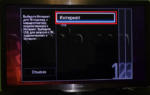 Рекомендации, как настроить цифровые каналы на телевизоре Филипс через антенну. Куда обратиться за помощью?
Рекомендации, как настроить цифровые каналы на телевизоре Филипс через антенну. Куда обратиться за помощью? Маршрутизатор Samsung Connect Home Smart Wi-Fi System способен выступать в роли концентратора для умного дома
Маршрутизатор Samsung Connect Home Smart Wi-Fi System способен выступать в роли концентратора для умного дома Как установить и куда направить антенну для цифрового телевидения
Как установить и куда направить антенну для цифрового телевидения
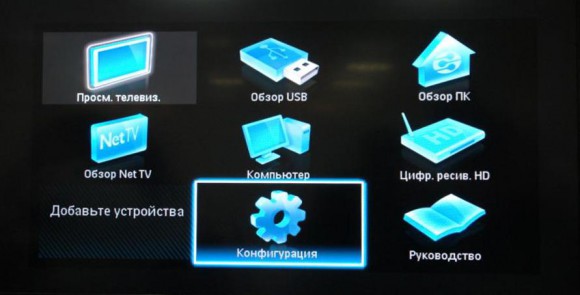
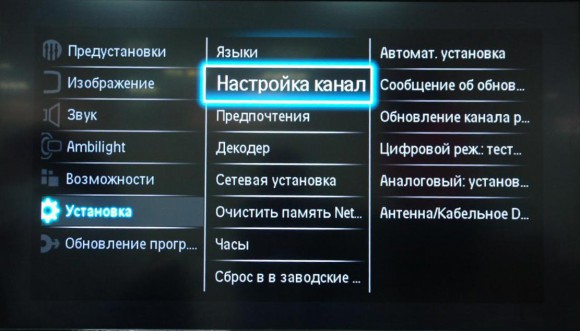
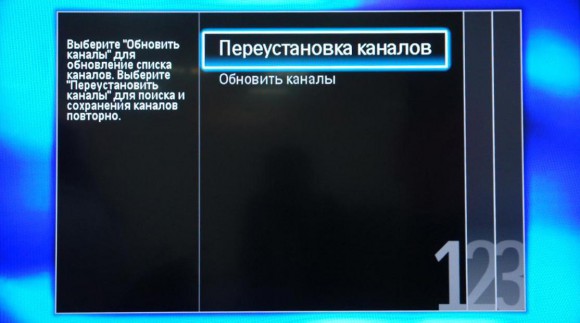

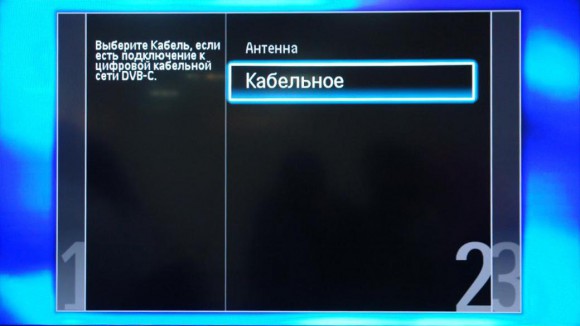
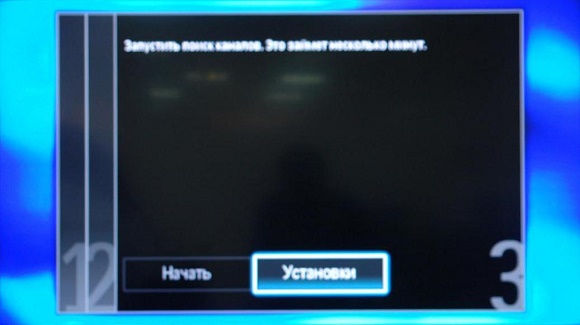


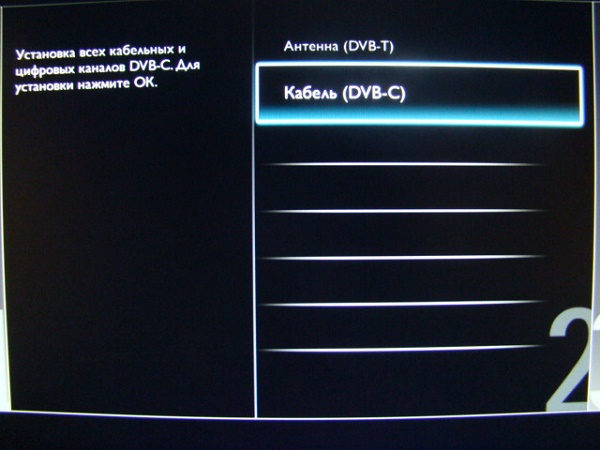
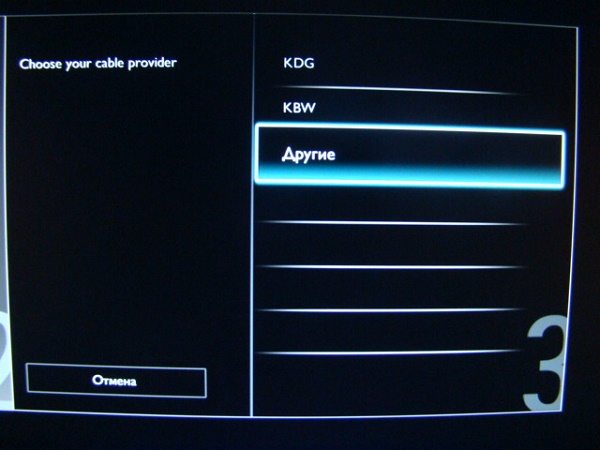
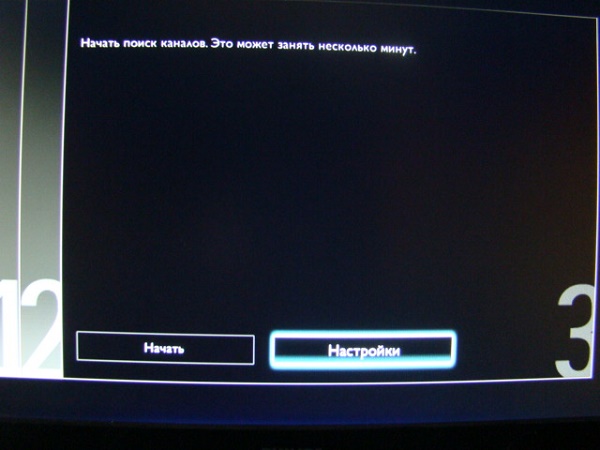

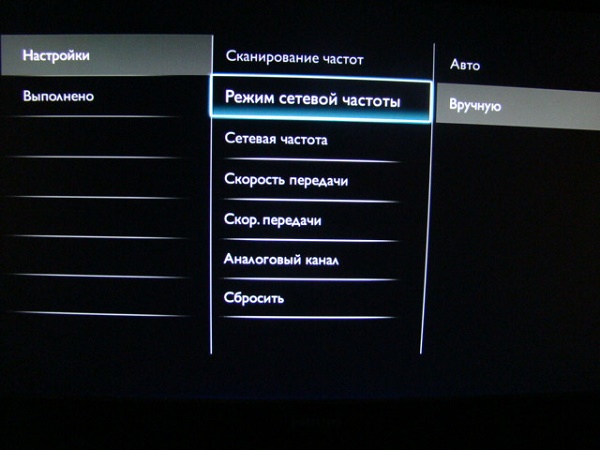



 Что значит Smart TV в телевизоре и для чего он нужен: как пользоваться Смарт телевизорами
Что значит Smart TV в телевизоре и для чего он нужен: как пользоваться Смарт телевизорами Варианты, как подключить интернет к телевизору через телефон
Варианты, как подключить интернет к телевизору через телефон Цифровые каналы пропали: почему не показывает цифровое телевидение и что делать, если нет сигнала
Цифровые каналы пропали: почему не показывает цифровое телевидение и что делать, если нет сигнала Смарт ТВ или приставка на Андроиде: что лучше, в чём различия и как подключить?
Смарт ТВ или приставка на Андроиде: что лучше, в чём различия и как подключить?